如何连接戴尔无线鼠标至电脑
作者:一只团团 •更新时间:2024-04-27 15:32:13
随着科技的不断发展,无线鼠标越来越受到人们的青睐。戴尔作为知名电脑品牌之一,其无线鼠标也备受关注。那么,戴尔无线鼠标如何连接至电脑呢?接下来将为大家详细介绍连接步骤。
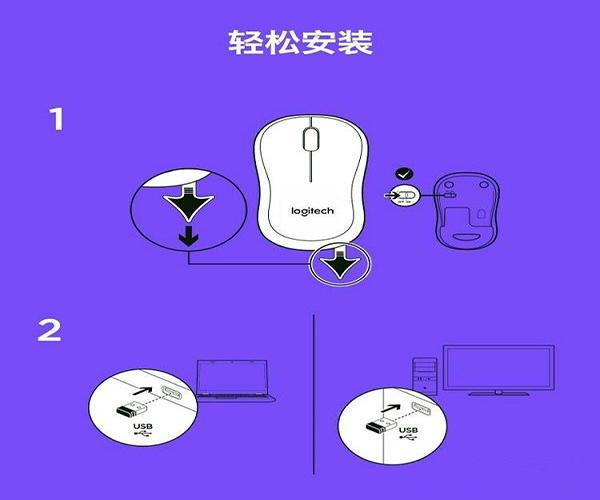
步骤一:打开戴尔无线鼠标
首先,您需要打开戴尔无线鼠标底部的开关按钮,确保鼠标处于开机状态。在使用无线鼠标之前,请务必确保电池已经安装并且充足。
步骤二:进入电脑设置
接下来,您需要进入电脑系统设置界面。您可以通过快捷键Win I来快速进入Windows设置。在设置界面中,选择“设备”选项,即可开始配置鼠标连接。
步骤三:打开蓝牙并连接鼠标
在设备设置界面中,找到“蓝牙”选项,并打开蓝牙功能。然后,系统会自动搜索附近的蓝牙设备,包括您的戴尔无线鼠标。点击鼠标名称,系统会尝试连接,连接成功后,您就可以开始愉快地使用您的戴尔无线鼠标了。
注意事项
在连接无线鼠标时,有一些注意事项需要您留意。首先,确保您的电脑具有蓝牙功能,否则无法完成连接。其次,距离也是一个重要因素,一般来说,无线鼠标的有效连接距离为10米左右,超出范围可能会导致连接不稳定。另外,定期更换鼠标电池也是保持连接稳定的关键。
总结
通过以上简单的步骤,您可以轻松地将戴尔无线鼠标连接至您的电脑,并享受无线操作带来的便利。希望本教程对您有所帮助,祝您使用愉快!
本文由用户上传,如有侵权请联系删除!

